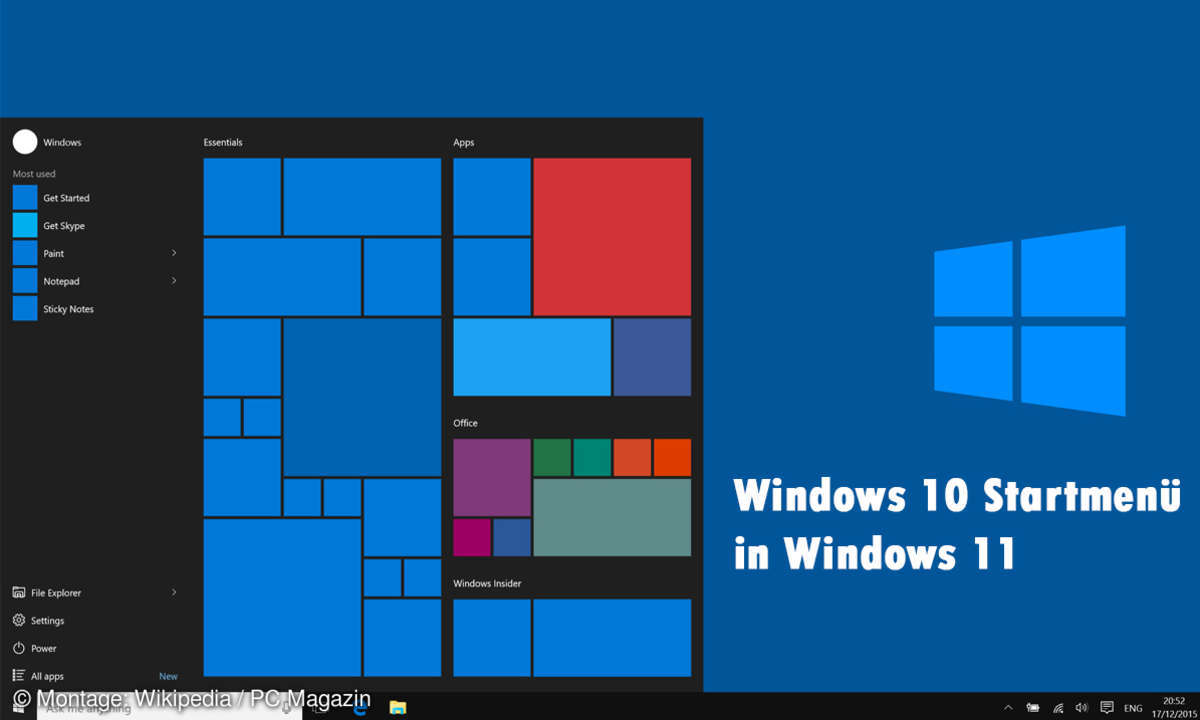Windows 11 automatisch anmelden: So geht’s
Um sich in Windows 11 automatisch anmelden zu lassen, bedarf es im Vergleich zu Windows 10 wieder einmal einer Umgewöhnung. Wir zeigen, wie es geht.

Die Funktion, sich in Windows 11 automatisch anmelden zu können, hat sich wie schon bei Windows 10 nach dem 20H1-Update leicht geändert. In diesem Artikel verraten wir Ihnen, wie Sie weder PIN, Microsoft-Konto oder je nach Betriebssystemvariante ein Offline-Konto benötigen, damit Sie den Rechner ...
Die Funktion, sich in Windows 11 automatisch anmelden zu können, hat sich wie schon bei Windows 10 nach dem 20H1-Update leicht geändert. In diesem Artikel verraten wir Ihnen, wie Sie weder PIN, Microsoft-Konto oder je nach Betriebssystemvariante ein Offline-Konto benötigen, damit Sie den Rechner nach dem Einschalten und Hochfahren direkt ohne Passwort-Abfrage nutzen können.
Haben Sie Windows 11 installieren können, ist die Standardeinstellung von Windows Hello, dass Sie einen PIN vergeben und diesen bei jeder Anmeldung eingeben müssen. Mit der eingangs genannten Wunscheinstellung im Hinterkopf würden Sie diese PIN-Abfrage aus Erfahrung mit Windows 10 heraus entfernen, eine Anmeldung per Microsoft-Konto bzw. Nutzername und Passwort einrichten sowie anschließend das Tool „netplwiz“ bemühen. Das entsprechende Feld ist in den PC-Einstellungen (Strg + i) unter Konten / Anmeldeoptionen aber ausgegraut und im Tool können wir eine Anmeldung via Konto nicht deaktivieren.
Die Lösung ist, im selben Menü unter „Zusätzliche Einstellungen“ den ersten Schalter von „Ein“ auf „Aus“ zu setzen. Microsoft hat hier nämlich voreingestellt und empfiehlt, dass sich „nur [...] Microsoft-Konten auf diesem Gerät“ mit Windows Hello anmelden können. Unter Windows Hello bündelt Microsoft übrigens alle Konto-relevanten Sicherheitsfunktionen.
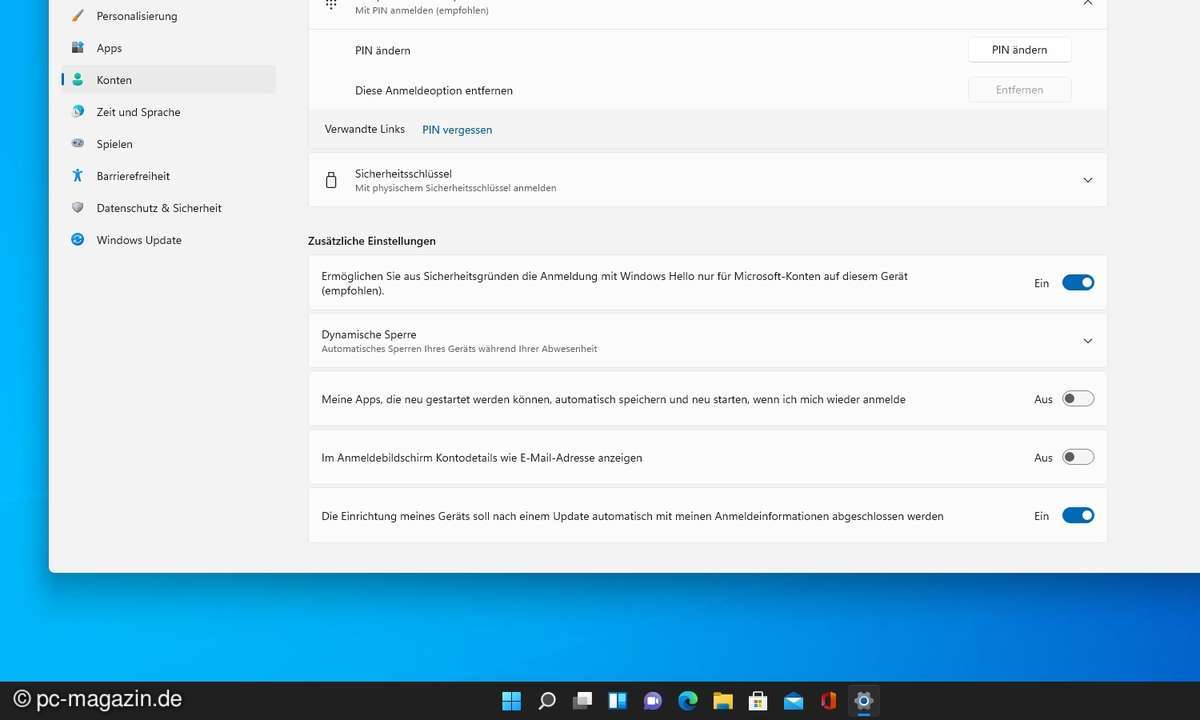
Ist dieser Schalter deaktiviert, können Sie oben die PIN-Abfrage entfernen. Bestätigen Sie dies mit Ihrem entsprechenden Kontopasswort. Natürlich braucht es Administratorrechte.
Anschließend führen Sie das angesprochene Tool „netplwiz“ auf. Entweder tippen Sie es so in das Feld Ausführen (Strg + r) oder geben es in die Suche des Startmenüs ein und starten es per Mausklick bzw. Enter-Taste. Es öffnet sich ein Fenster mit den Benutzerkonten auf Ihrem Gerät. Um sich in Windows 11 automatisch anmelden zu lassen, entfernen Sie den Haken bei „Benutzer müssen Benutzernamen und Kennwort eingeben.“ Bestätigen Sie die Auswahl durch zweimalige Eingabe Ihres Passworts, wie das Bild ganz oben zeigt. Beim nächsten PC-Neustart werden Sie automatisch angemeldet.
Das birgt natürlich Sicherheitsrisiken, kann in einigen Fällen aber sehr nützlich und wünschenswert sein. In welchen, das hatten wir bereits im vorherigen Artikel zur automatischen Anmeldung in Windows 10 kurz für Sie zusammengefasst. Werfen Sie für weitere Ratgeber und Artikel zu Windows 11 und auch die Vorgänger einen Blick auf unsere verlinkte Themenseite.